Questions Fréquemment Posées ?
- Accueil >>
- Centre d'aide >>
- FAQ Techniques
Circonstances remboursables.
1. À propos des circonstances d'achat
Achat en double: Si le client a acheté le même produit deux fois, Tenorshare vous remboursera l'un des produits ou échangera un programme contre un autre produit Tenorshare.
Un achat erroné: Le remboursement d'un achat erroné exige que vous achetiez d'abord le produit correct sur le site Tenorshare, puis le programme d'origine vous sera remboursé.
Autres services supplémentaires en dehors du produit: Si le client constate que la commande qu'il a achetée sur le site officiel de Tenorshare a été facturée plus cher que le prix du produit, veuillez d'abord vérifier s'il s'agit d'une taxe ou de frais de service bancaire. Nous vous recommandons de contacter directement les organismes de remboursement d'impôts pour obtenir un remboursement d'impôts et votre banque locale pour obtenir des détails sur les frais bancaires. S'il s'agit d'autres frais, tels que les frais de protection du téléchargement et le CD physique, il s'agit de services supplémentaires liés au produit par la plateforme tierce, vous permettant de télécharger le produit lorsque vous remplacez l'ordinateur ou dans d'autres situations. Au moment de l'achat, vous êtes libre de choisir si vous avez besoin d'acheter ces services supplémentaires. Si vous les avez achetés accidentellement à votre insu ou si vous ne souhaitez pas bénéficier de ces services supplémentaires après l'achat, nous vous aiderons à contacter la plateforme de paiement pour en obtenir le remboursement.
Aucun code d'enregistrement reçu dans les 24 heures suivant l'achat : Si le client a acheté un produit sur le site officiel de Tenorshare et a confirmé que l'argent a été débité avec succès, mais n'a pas reçu le code d'enregistrement dans les 24 heures (nous vous recommandons de vérifier le dossier spam), n'a pas réussi à obtenir le code d'enregistrement sur notre page de récupération du code d'enregistrement, et n'a pas obtenu de réponse rapide dans les 24 heures de l'équipe d'assistance Tenorshare après avoir pris contact. Dans ce cas, Tenorshare remboursera la commande du client s'il n'a plus besoin du produit.
2. À propos des circonstances de l'abonnement automatique
Le client a demandé l'annulation de l'abonnement automatique, mais a tout de même reçu des frais de renouvellement : En général, les clients peuvent contacter l'équipe d'assistance de Tenorshare pour annuler l'abonnement automatique à tout moment avant le prochain renouvellement, ou vous pouvez l'annuler vous-même en vous référant au guide de la FAQ. Si vous contactez directement la plateforme de paiement (www.mycommerce.com), veuillez vous assurer que vous avez reçu l'e-mail de confirmation indiquant que le service de renouvellement a été annulé avec succès, sinon vous serez toujours facturé automatiquement. Il est recommandé de contacter l'équipe d'assistance de Tenorshare pour l'annuler directement. Si Tenorshare ou la plateforme de paiement répond que le renouvellement a été annulé, mais que vous êtes toujours facturé le jour de l'abonnement, vous pouvez fournir des preuves correspondantes (capture d'écran de l'e-mail de Tenorshare ou de la plateforme de paiement indiquant que le service de renouvellement a été annulé avec succès, etc.
À propos des circonstances du produit
Si vous rencontrez des problèmes techniques lors de l'utilisation du produit, veuillez contacter l'équipe d'assistance technique de Tenorshare et coopérer pour localiser le problème, y compris en fournissant des captures d'écran, des fichiers journaux ou en acceptant les services à distance gratuits fournis par Tenorshare. Si le problème ne peut être résolu et que vous ne souhaitez pas attendre une mise à niveau ou un autre plan de compensation, Tenorshare vous remboursera si votre commande est passée dans les 30 jours.
Après confirmation auprès de l'équipe d'assistance de Tenorshare, le montant du remboursement vous sera généralement restitué via le mode de paiement d'origine dans un délai de 2 à 4 jours ouvrables.
Une fois le remboursement effectué, la licence correspondante sera désactivée. S'il vous plaît :
- Télécharger la version : Désinstallez le logiciel et retirez-le de l'ordinateur.
- Version sur disque : Détruire le disque puis désinstaller le logiciel de l'ordinateur.
Actuellement, nous acceptons les cartes de crédit, PayPal, prélèvement automatique, virement bancaire, virement bancaire, chèque/mandat, fax-carte de crédit et facture, etc. La carte de crédit est fortement recommandée, car c'est le moyen le plus rapide pour vous de recevoir le code d'enregistrement et lien de téléchargement après paiement.
Oui, si vous avez acheté via MyCommerce/Share-It, vous devez mettre à jour vos informations d'abonnement pour garantir un service sans interruption. Pour vous remercier de votre confiance envers 4DDiG, nous offrons une extension d'abonnement gratuite de 3 mois après avoir complété la mise à jour. Mettez à jour votre abonnement maintenant.
La protection contre le téléchargement est un service supplémentaire fourni par notre partenaire de paiement, qui stocke une copie de sauvegarde du logiciel que vous avez acheté sur le serveur pendant deux ans. Vérifiez plus d'informations ici.
Il n'est pas nécessaire d'acheter ce service car nous mettons régulièrement à jour le logiciel et fournissons toujours des téléchargements et des mises à jour gratuits pour les clients achetés. Cliquez sur le bouton Supprimer dans le panier et mettez à jour le prix pour ne plus être facturé pour ce service.
Effacez les biscuits de votre navigateur, assurez-vous que la connexion réseau est bonne. Si possible, passez à un autre mode de paiement et réessayez de commander.
Cela dépend du type de licence que vous achetez. Si vous achetez une licence d'un mois ou d'un an, il existe un abonnement auto-récurrent par défaut. La licence à vie est un paiement unique. Cependant, vous pouvez arrêter la répétition automatique si vous n'en avez pas besoin. Suivez simplement le guide ou contactez-nous pour vous aider à l'annuler.
Nous vous recommandons fortement de vérifier votre adresse e-mail lorsque vous effectuez un achat. Sinon, nous vous suggérons d'envoyer la mauvaise adresse e-mail & l'adresse e-mail & les numéros de commande corrects à notre équipe d'assistance, nous vous aiderons à la modifier et vous enverrons un code d'enregistrement.
Après avoir passé une commande avec succès, vous recevrez un e-mail de confirmation de commande contenant les informations d'activation. Vous pouvez suivre les étapes ci-dessous pour enregistrer 4DDiG afin d'utiliser toutes les fonctions sans limitation.
Étape 1. Ouvrez 4DDiG sous Windows après l'installation.
Étape 2. Appuyez sur l'icône Clé dans le coin supérieur droit pour vous inscrire 4DDiG.
Étape 3. Entrez la clé d'activation dans la boîte et cliquez sur "Activer" pour activer ce programme.
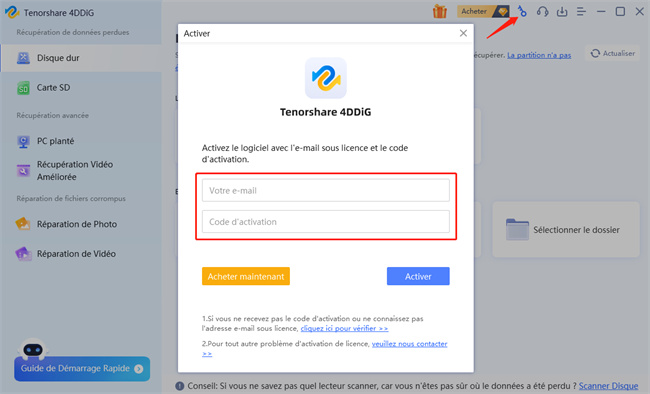
Remarque : il faut que votre ordinateur soit connecté à Internet afin d'activer le programme avec succès.
Après avoir passé une commande avec succès, vous recevrez un e-mail de confirmation de commande contenant les informations d'enregistrement. Vous pouvez suivre les étapes ci-dessous pour enregistrer 4DDiG sur Mac afin d'utiliser toutes les fonctions sans limitation.
Étape 1. Lancez 4DDiG depuis le dossier Applications sur Mac.
Étape 2. Il existe deux façons d'afficher la fenêtre de registre. Vous pouvez soit choisir Tenorshare 4DDiG dans le menu du haut, puis sélectionner Activer dans les options déroulantes.
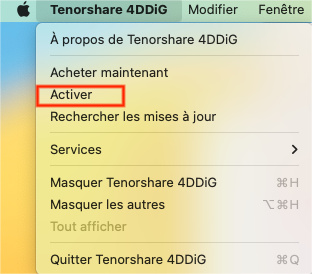
Au lieu de cela, vous pouvez cliquer sur le bouton Enregistrer (icône de clé) dans le coin supérieur droit.
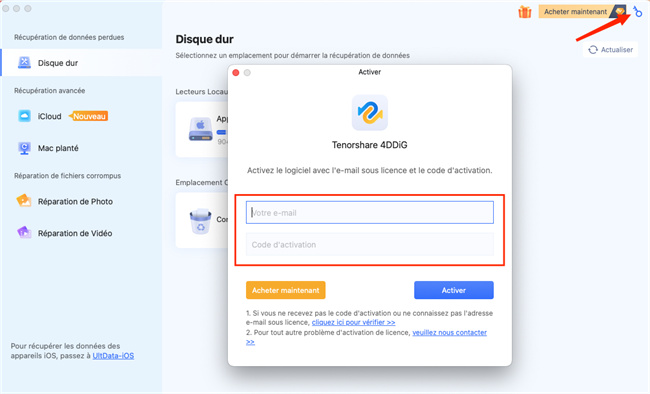
Étape 3. Dans la fenêtre d'inscription, veuillez entrer l'e-mail et le code que vous avez reçus dans la case correspondante. Après avoir entré les informations, cliquez sur le bouton "S'inscrire" pour commencer à vérifier la validation.
Une fois la vérification réussie, vous pouvez utiliser ce programme sans aucune limitation.
En règle générale, le code sera envoyé à votre boîte de réception achetée dans les 2 heures. Veuillez vérifier la boîte e-mail, y compris le dossier SPAM, et assurez-vous que le paiement a été traité avec succès.
Si tout va bien à vos côtés, cela peut être dû à un problème système ou à un problème Internet. S'il vous plaît Contactez-nous et joignez votre reçu de commande. Notre équipe d'assistance vous répondra dans les 12 heures. Au lieu de cela, vous pouvez essayer de récupérer le code en ligne immédiatement.
En général, le code d'enregistrement que vous avez reçu est correct, veuillez vérifier les points suivants puis l'enregistrer à nouveau:
- Vous avez téléchargé le produit correct et le produit est mis à jour à la dernière version, vous pouvez accéder au site Web pour télécharger la dernière version à tout moment.
- L'adresse e-mail que vous avez saisie est l'adresse e-mail que vous avez utilisée lors de l'achat du produit, et non une autre adresse e-mail personnelle.
- L'e-mail et le code sont tous deux sensibles à la casse, nous vous recommandons de copier et coller directement sans aucun blanc de fin.
Selon la durée de la licence qui peut être utilisée, la licence peut être divisée en une licence d'un mois, une licence d'un an et une licence à vie.
Licence 1 Mois et 1 An: La licence 1 Mois/An vous permet d'utiliser cette licence pendant 30 jours (1 an pour 1 an de licence) depuis l'activation. Après cela, la plateforme de paiement vous enverra un e-mail 7 jours (1 mois pour 1 an de licence) à l'avance pour vous avertir que la commande sera renouvelée automatiquement avant son expiration. L'e-mail fournira également des instructions sur la façon d'arrêter le « Service de renouvellement automatique ».
Vous pouvez également annuler l'abonnement par vous-même. Les étapes sont différentes selon les plateformes. Veuillez cliquer sur le lien pour connaître les étapes spécifiques pour annuler l'abonnement.
https://4ddig.tenorshare.com/fr/support/how-to-cancel-subscription.html
Licence à vie: Avec la Licence à vie, vous pouvez utiliser la licence et profiter d'une mise à niveau gratuite à vie.
Non, vous ne pouvez pas enregistrer de produits 4DDiG sur plusieurs systèmes. En d'autres termes, vous ne pouvez pas utiliser le code d'enregistrement Windows 4DDiG pour enregistrer la version Mac de 4DDiG. vice versa.
Le fichier est enregistré en deux parties sur le périphérique de stockage : les informations du répertoire (constituées du nom du fichier, de l'horodatage et des informations sur la taille, etc.) et le contenu des données. Si vous ne pouvez pas ouvrir un fichier avec le nom de fichier et la structure de dossiers d'origine, l'une des raisons possibles est que les informations du répertoire sont corrompues. Vous pouvez essayer Deep Scan pour trouver les fichiers profondément enfouis.
Toute modification sur le lecteur modifiera ou endommagera la structure de stockage des fichiers manquants. Si vous enregistrez les fichiers récupérés sur le même lecteur, la structure et le contenu des données d'origine seront détruits ou écrasés, ce qui entraînera une perte de données permanente. Par conséquent, vous devez préparer un autre disque pour enregistrer les fichiers.
4DDiG propose un téléchargement gratuit et un aperçu gratuit. Veuillez télécharger la version d'essai pour analyser votre lecteur et vérifier si vos fichiers perdus/supprimés se trouvent dans les résultats de l'analyse. Sinon, il n'est pas suggéré d'acheter.
Cela dépend en grande partie de la capacité du disque dur et des performances de l'ordinateur. À titre de référence, en général, pour un disque dur de 1 To qui fonctionne normalement, la plupart des restaurations de disque peuvent être effectuées en 10 à 12 heures.
Ces fichiers sans le nom de fichier ou la structure de dossier corrects doivent être trouvés par Deep Scan, qui est très fiable et utile lorsque les informations de répertoire du fichier perdu ont été endommagées. Si vous ne pouvez pas ouvrir les fichiers récupérés avec le nom de fichier correct, ou si vous ne les trouvez pas par nom de fichier ou structure de dossier, veuillez vérifier chaque fichier avec un nom aléatoire pour récupérer les données perdues.
Suivez les étapes ci-dessous pour installer 4DDIG sous Windows.
Étape 1. Téléchargez 4DDiG depuis le site officiel.
Étape 2. Une fois le téléchargement terminé, vous pouvez trouver le fichier d'installation dans la liste des téléchargements de votre navigateur.
Étape 3. Cliquez sur le programme d'installation et cliquez sur le bouton "Installer" dans la fenêtre contextuelle pour lancer l'installation de 4DDiG. Avant cela, vous pouvez cliquer sur "Installer les paramètres" pour personnaliser le chemin d'installation et la langue.

Étape 4. Attendez la fin du processus d'installation.
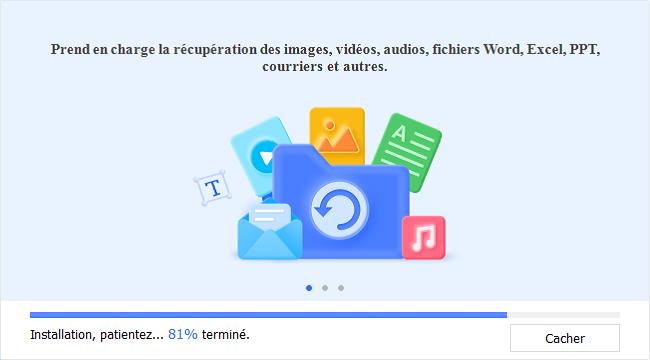
Une fois l'installation terminée, vous pouvez cliquer sur "Démarrer" pour commencer à utiliser ce programme sur votre PC Windows.
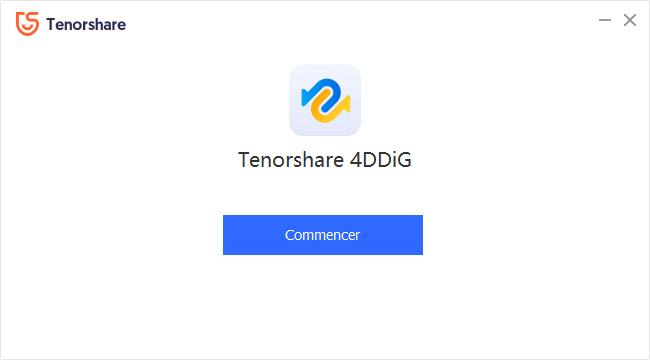
Voici les étapes pour installer 4DDiG sur Mac.
Étape 1. Téléchargez 4DDiG sur Mac, le fichier de téléchargement se termine par .dmg.
Étape 2. Une fois le téléchargement terminé, cliquez sur le fichier téléchargé. Vous verrez une fenêtre d'invite comme ci-dessous.
Étape 3. Faites glisser l'application Tenorshare 4DDiG.app dans le dossier Applications lorsque la flèche pointe.

Étape 4. En quelques secondes, vous avez installé 4DDiG Mac avec succès. Vous pouvez aller dans le dossier Applications pour trouver le programme et le lancer pour l'utiliser sur Mac.
Lorsque vous essayez d'installer 4DDiG Windows ou Mac et que l'installation se bloque, c'est généralement à cause d'une utilisation élevée des ressources CPU ou pour des raisons de réseau. Veuillez vérifier le réseau pour confirmer que le signal du réseau est fort, et en même temps, veuillez fermer les autres programmes en cours d'exécution.
Après les vérifications ci-dessus, veuillez télécharger et réinstaller 4DDiG.
Il existe différentes manières de supprimer des applications et des programmes dans Windows 10.
Désinstaller 4DDiG depuis le menu Démarrer
- Cliquez sur le menu Démarrer et recherchez l'application ou le programme dans la liste affichée.
- Appuyez et maintenez (ou cliquez avec le bouton droit) sur l'application, puis sélectionnez Désinstaller.
Désinstaller 4DDiG depuis la page Paramètres
- Sélectionnez le menu Démarrer , puis sélectionnez Paramètres > Applications > Applications & fonctionnalités.
- Sélectionnez l'application que vous souhaitez supprimer, puis sélectionnez Désinstaller. Désinstaller à partir du panneau de configuration
Désinstaller à partir du panneau de configuration
- Dans la zone de recherche de la barre des tâches, tapez Panneau de configuration et sélectionnez-le dans les résultats.
- Sélectionnez Programmes > Programmes et fonctionnalités.
- Appuyez et maintenez (ou cliquez avec le bouton droit) sur le programme que vous souhaitez supprimer et sélectionnez Désinstaller ou Désinstaller/Modifier. Suivez ensuite les instructions à l'écran.

Pour supprimer 4DDiG sur Mac, il vous suffit de localiser l'application dans le Finder. La plupart des applications se trouvent dans votre dossier Applications, que vous pouvez ouvrir en cliquant sur Applications dans la barre latérale de n'importe quelle fenêtre du Finder. Ou utilisez Spotlight pour trouver l'application, puis maintenez la touche Commande (⌘) enfoncée tout en double-cliquant sur l'application dans Spotlight.
Faites glisser l'application vers la corbeille ou sélectionnez l'application et choisissez Fichier > Déplacer vers la corbeille. Si un nom d'utilisateur et un mot de passe vous sont demandés, saisissez le nom et le mot de passe d'un compte administrateur sur votre Mac. Il s'agit probablement du nom et du mot de passe que vous utilisez pour vous connecter à votre Mac.
Pour supprimer l'application, choisissez Finder > Vider la corbeille.
Vous ne trouvez pas la bonne réponse ?
Ne vous inquiétez pas. Il vous suffit de contacter notre équipe du service clientèle qui se fera un plaisir de vous aider.
NOUS CONTACTER